第一个Unity程序——Hello?World。
1、需要先下载一个Unity?Hub,以及安装Unity编辑器。Unity?Hub需要登陆,激活码可以选择个人用户,免费的。免费的无法改变启动画面,其他的都还好。以下案例,我以Unity2020.3.22?LTS?版本进行创建,其他大佬们可以根据自己情况选择版本。
?
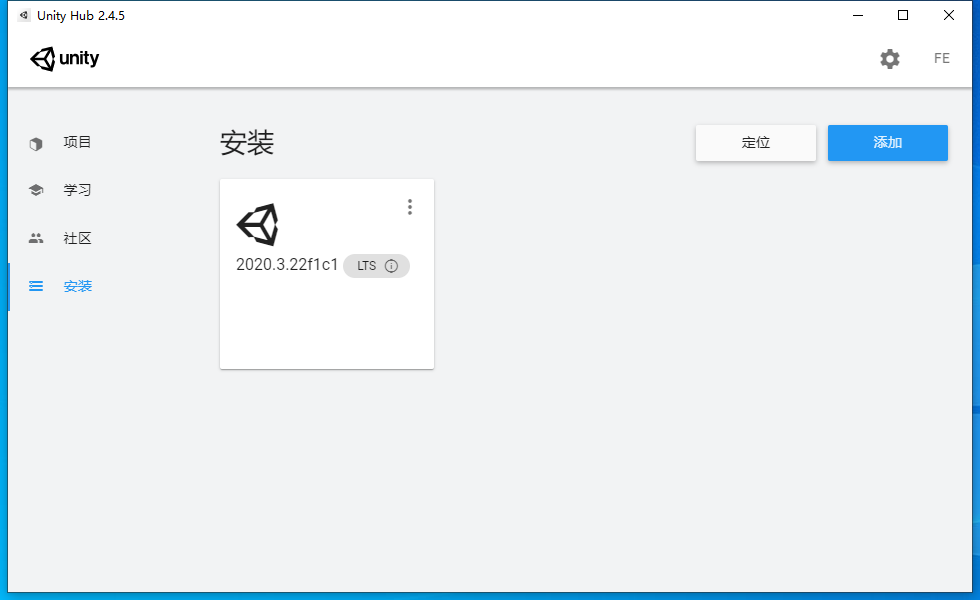
2、新建一个项目
?
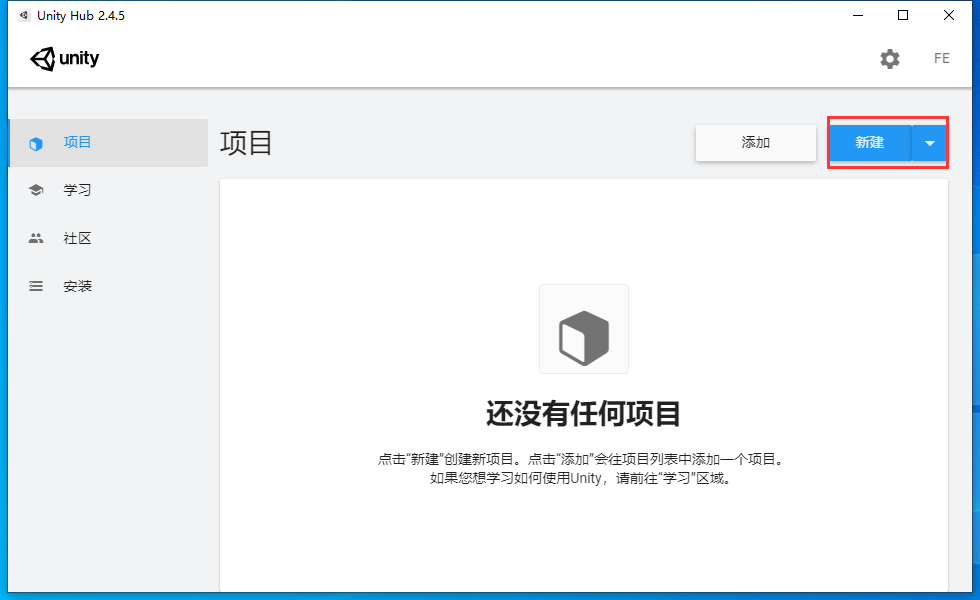
3、选择3D模板,项目名称,就叫?HelloWorld。
?
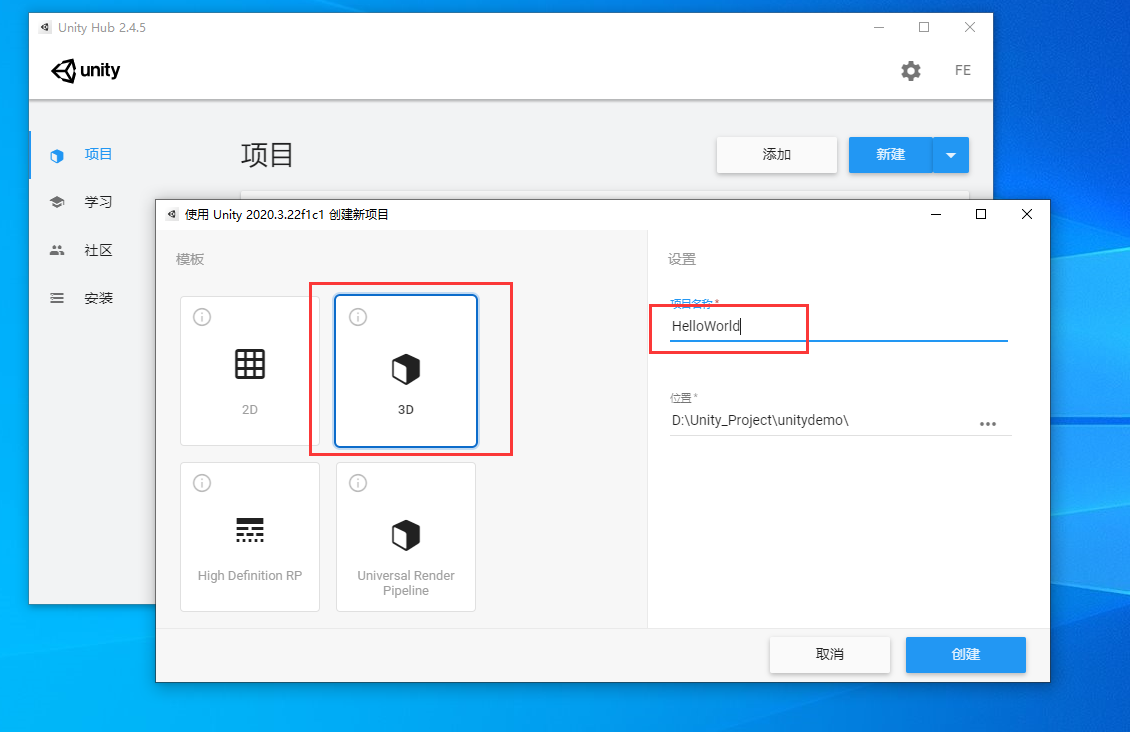
4、创建时候,可能需要等待一小段时间。创建成功以后,会有大概如下的一些画面。窗口跟VS编辑器一样,可以悬浮和停靠的,所以可以自由拖动,布局可能跟我会有一些差别。大概的介绍请看下图。
?
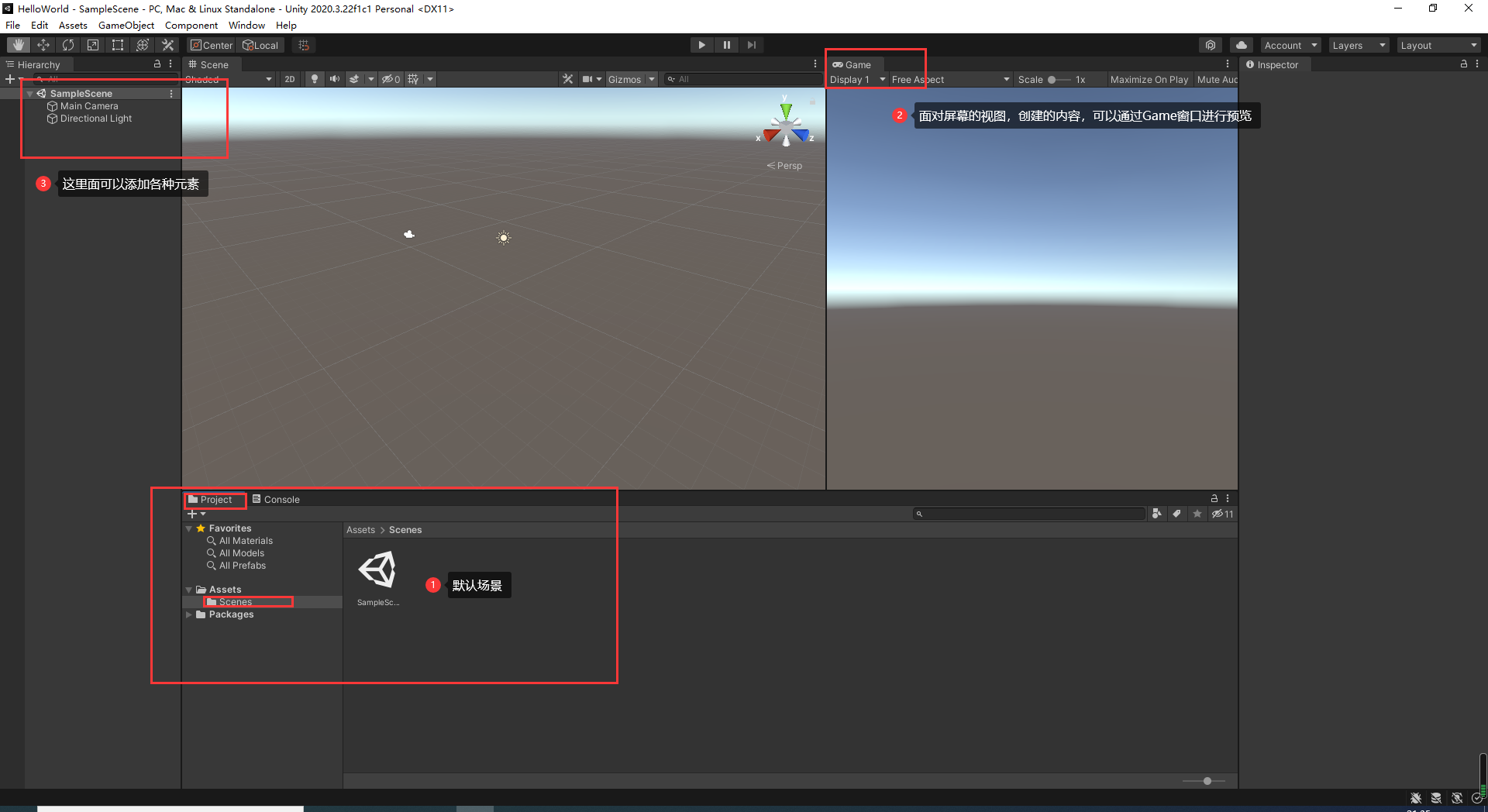
5、我为了方便,就直接修改了默认的场景名称为HelloScene,也可以自己新建场景。
?
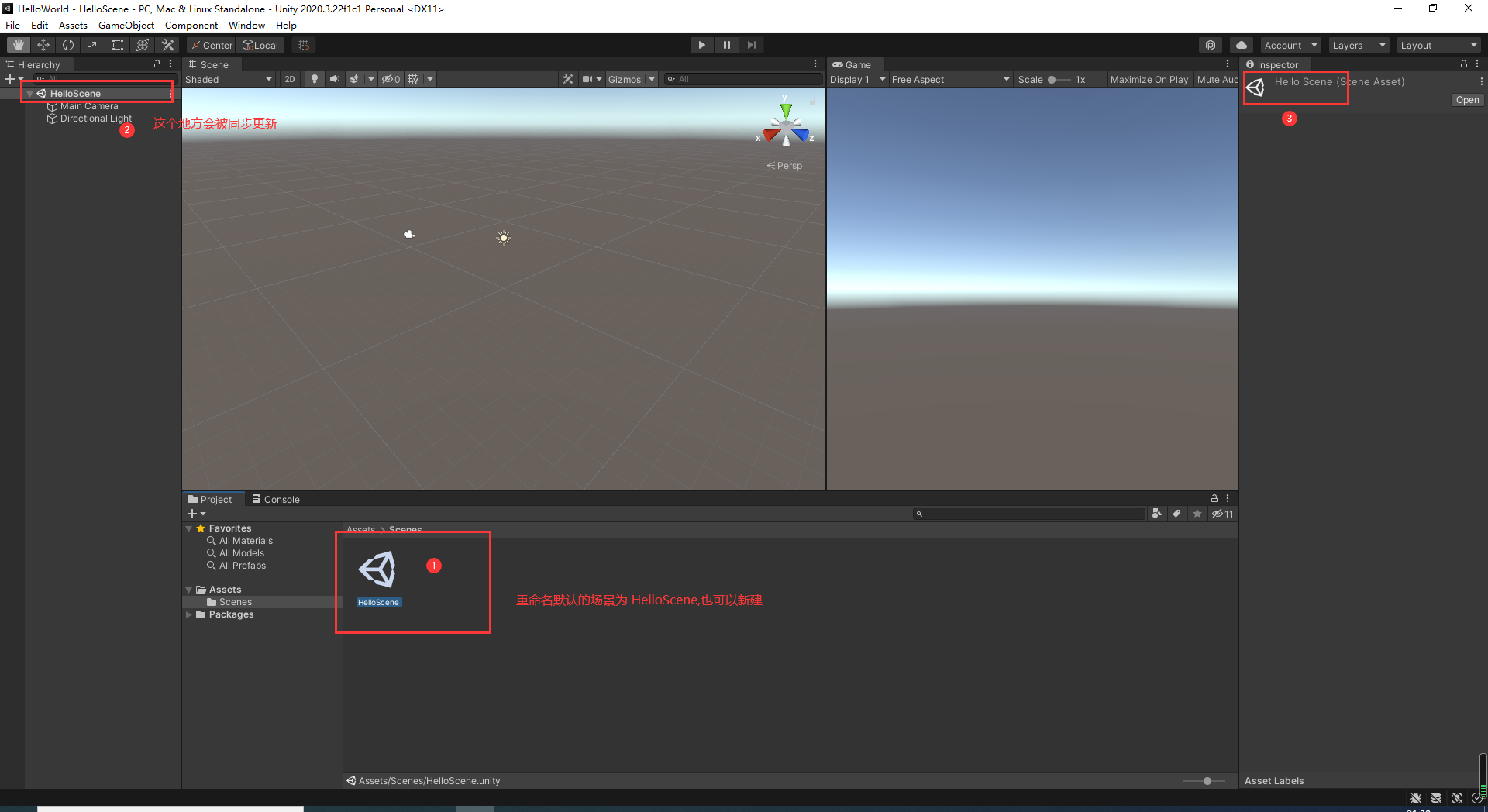
6、然后新建了一个Cube。
?
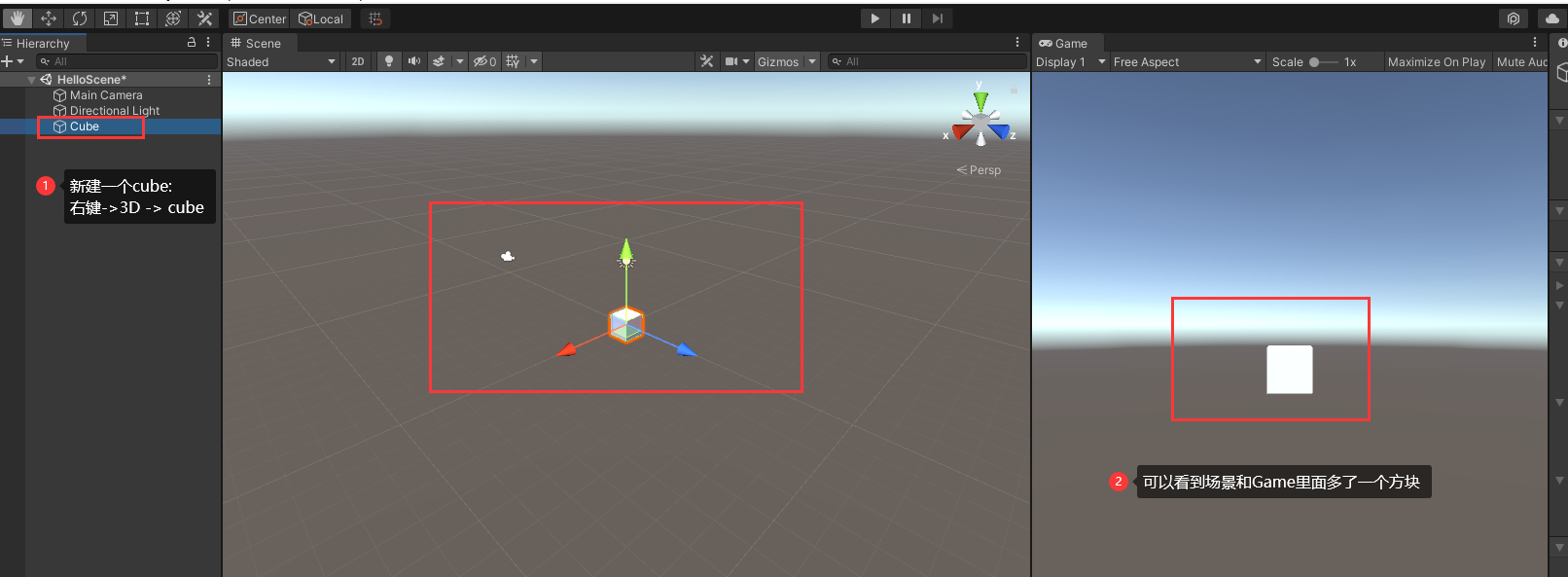
7、对新建的Cube进行拖动,并在Game视图看具体效果,直到达到自己想要的位置。
?
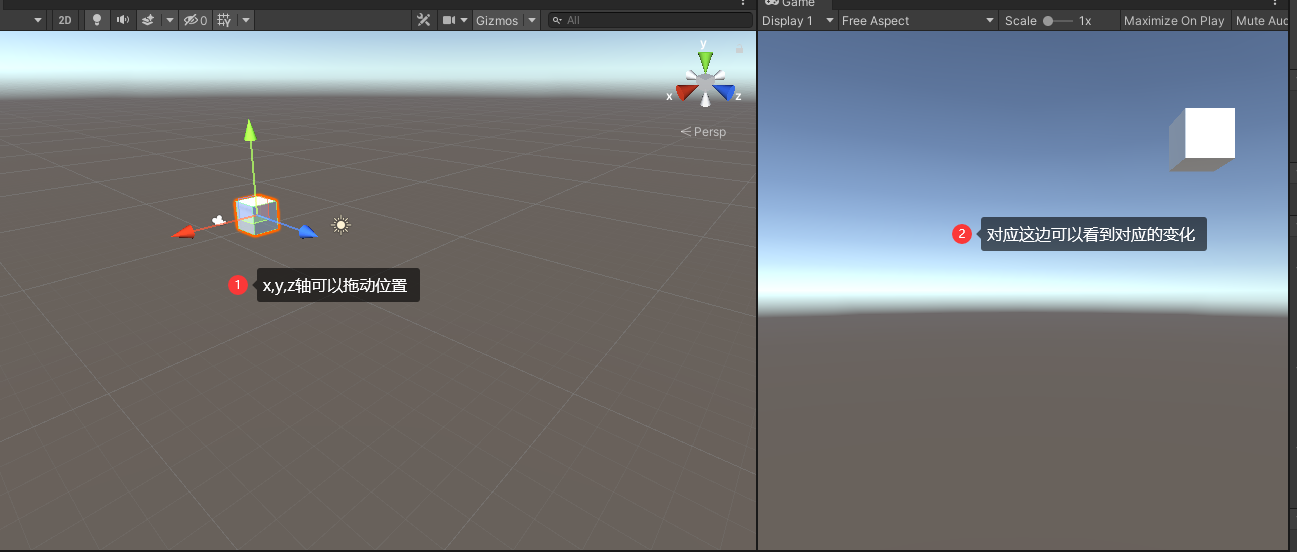
8、新建一个Text文本,并把默认的文字内容改为?Hello?World,以及进行一些位置和大小的调整,如下图。
?
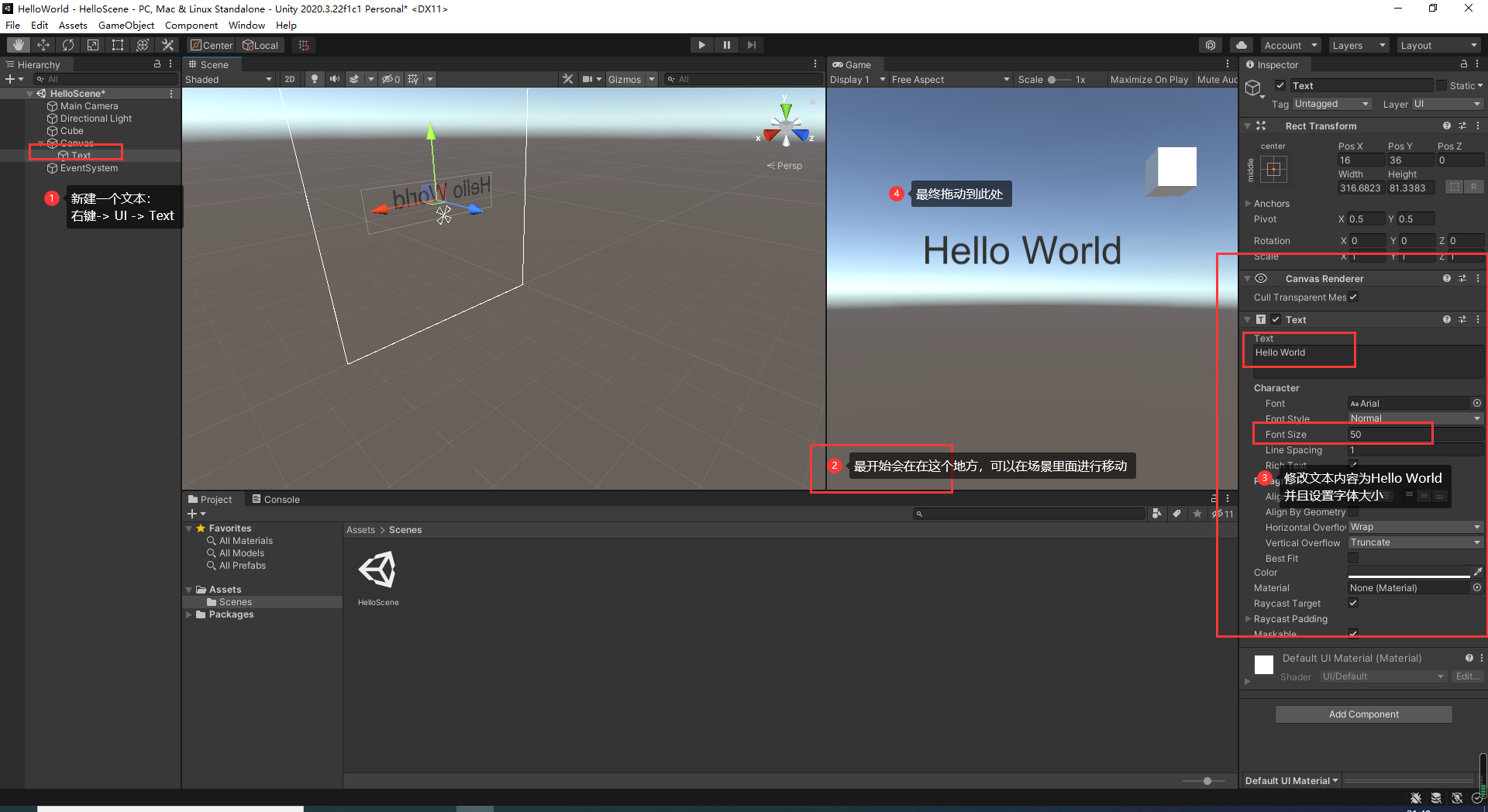
9、新建一个Material材质,用于稍后给Cube添加外皮。
?
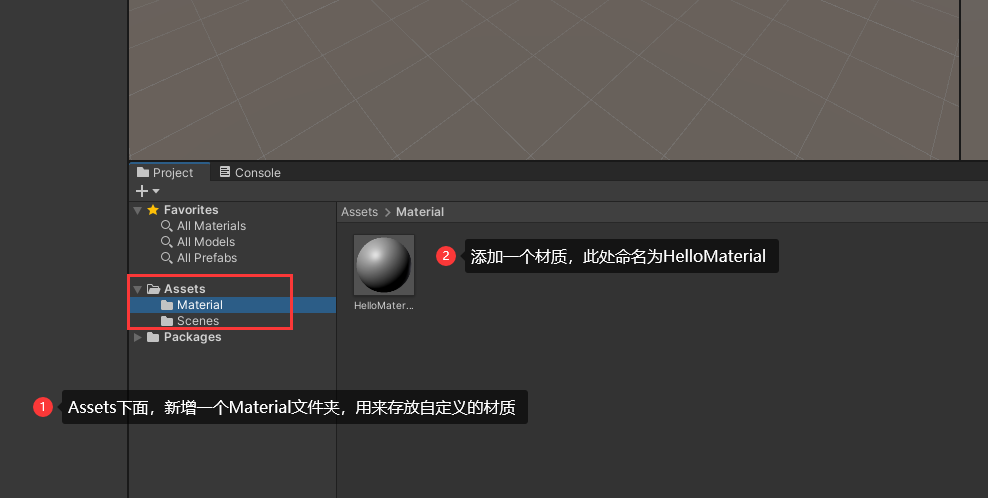
10、修改材质的颜色,也可以通过导入一些素材进行变更。
?
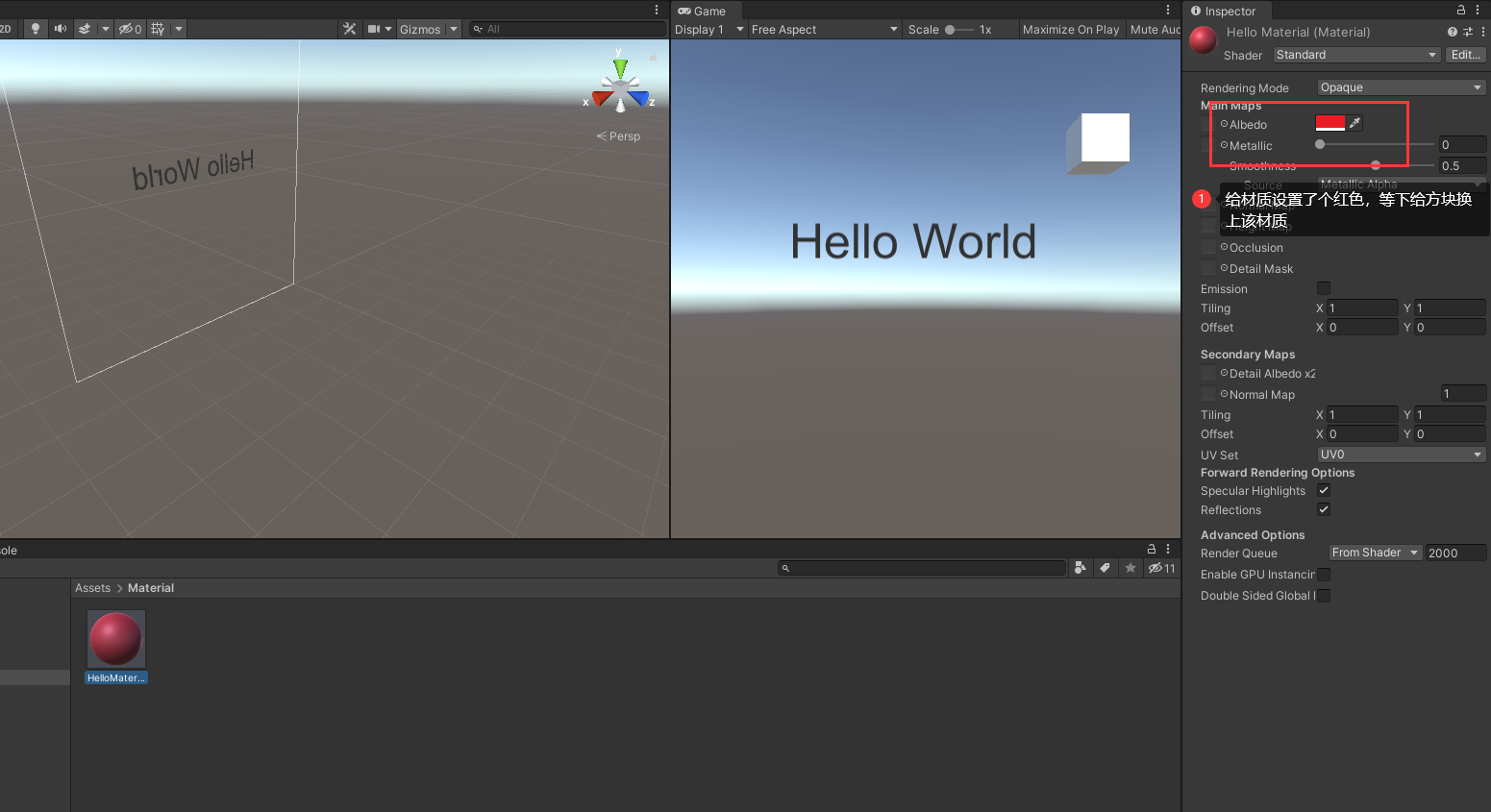
11、把材质托给指定的Cube,可以看到Cube的外皮跟着变化了。
?
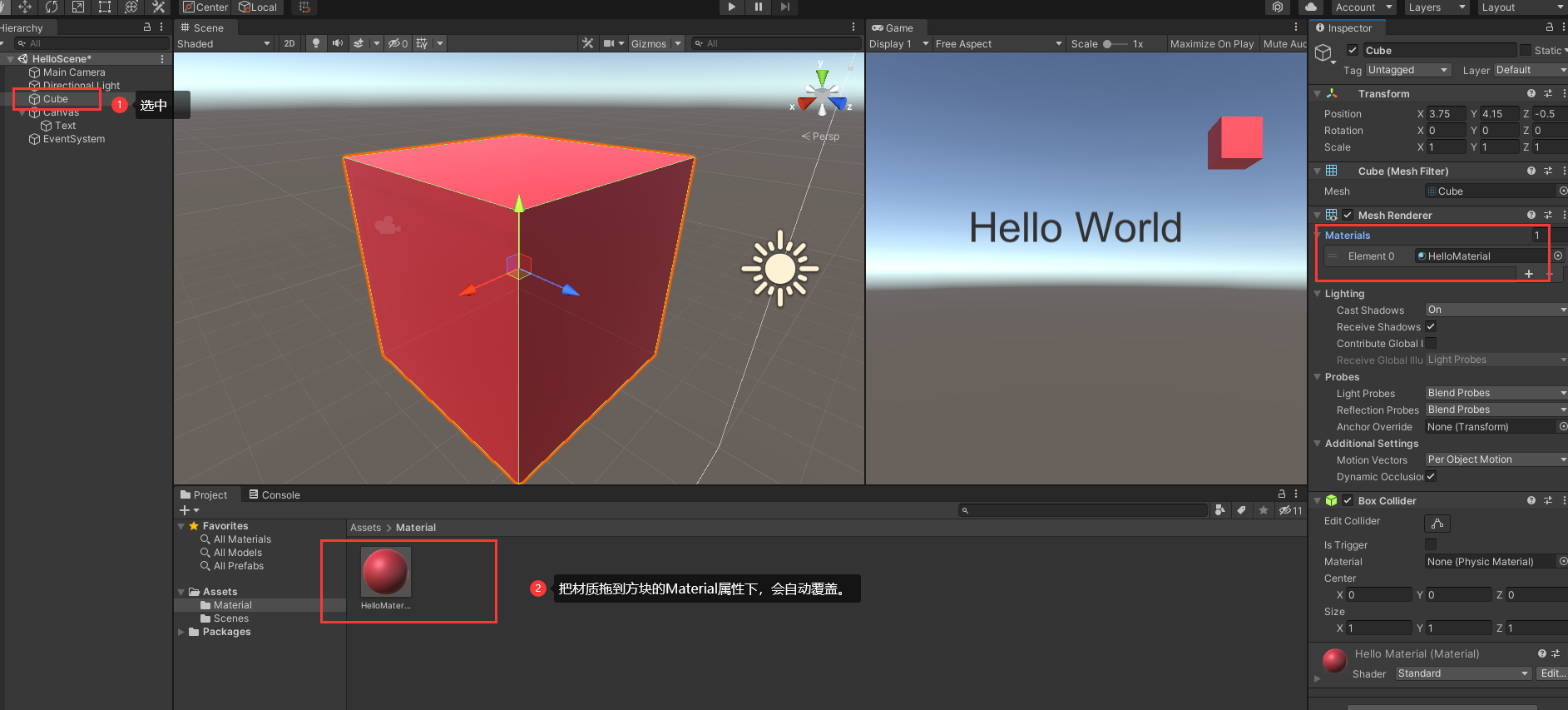
12、字体貌似瘦了点,此处对它进行了加粗。
?
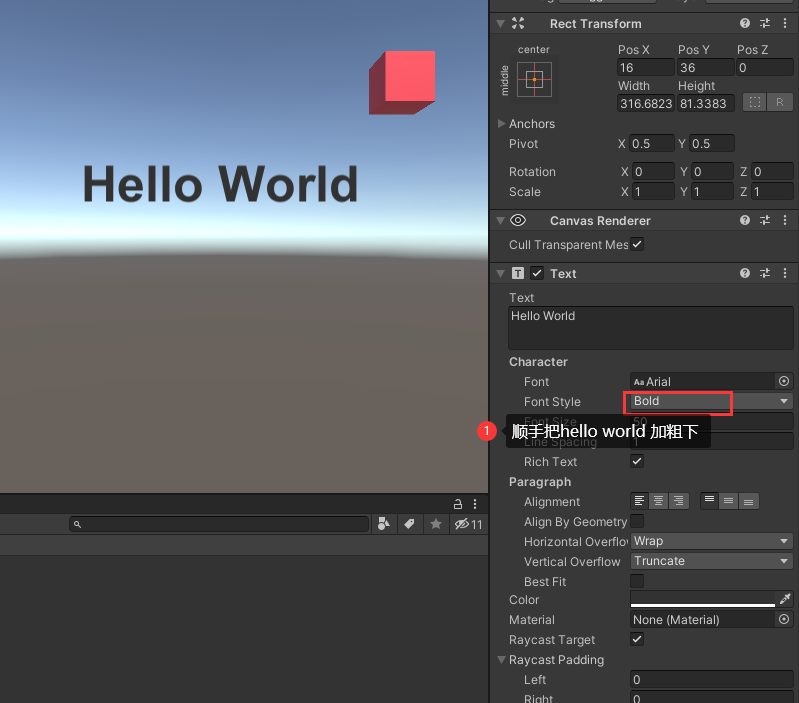
13、发布前的一些设置,用于设置发布的平台、发布的版本信息等,如下图所示。
?
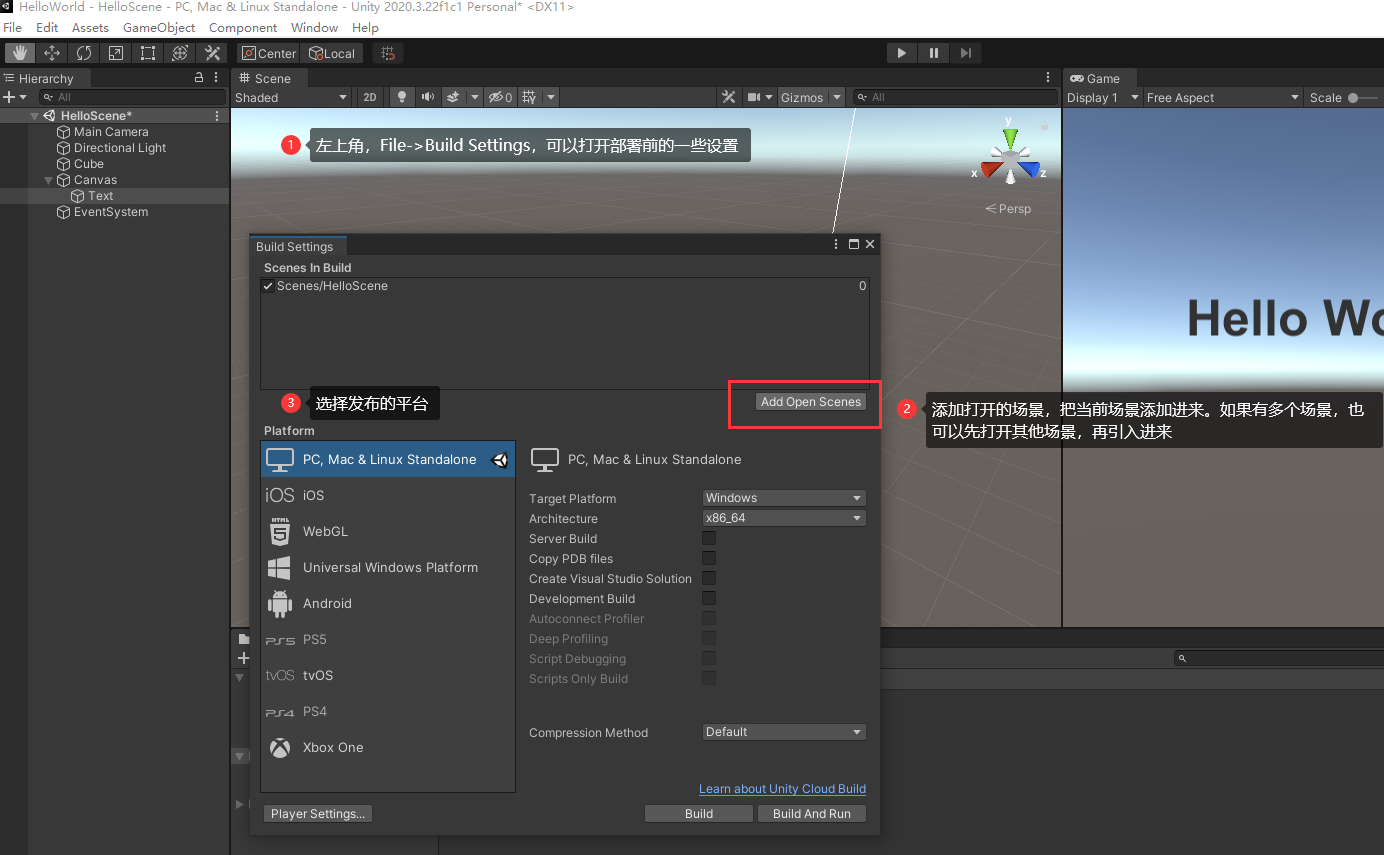
调皮的分割线………………………………………………
?
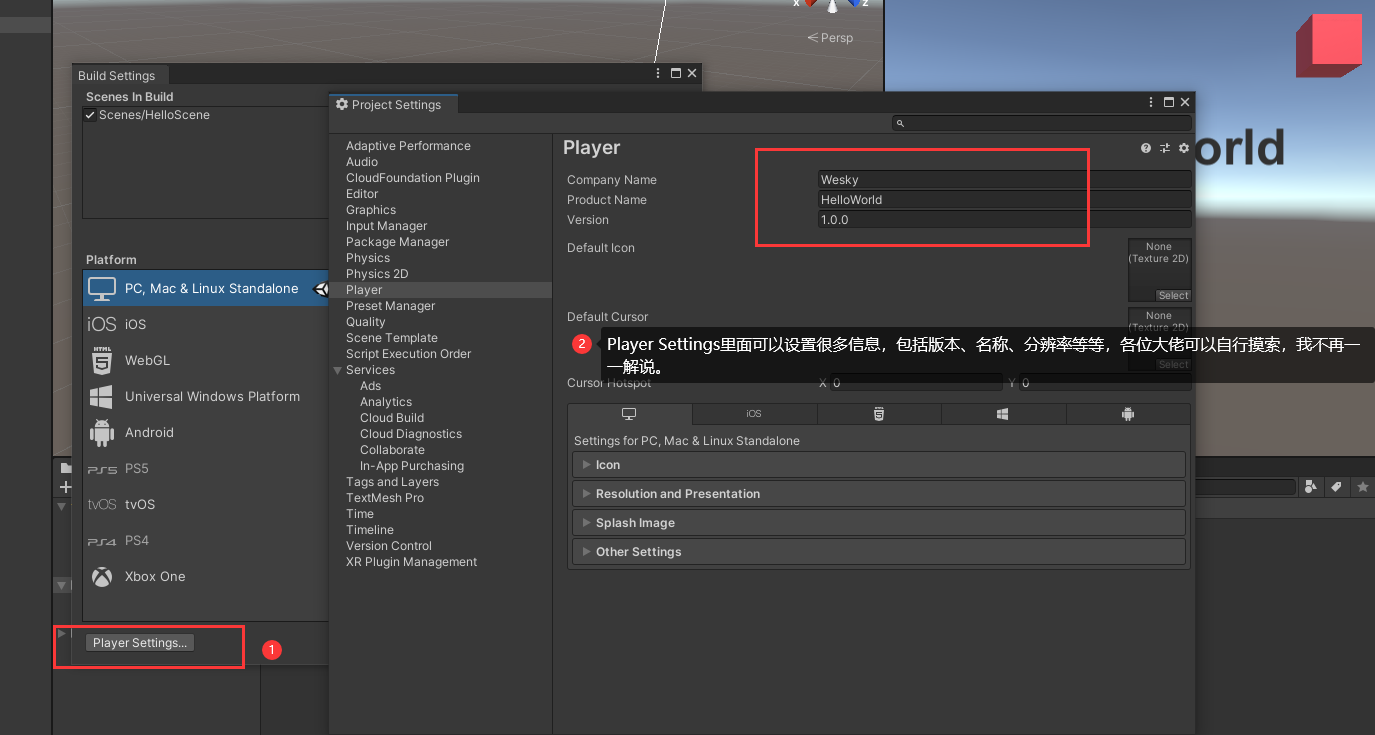
14、设置完毕以后,点击Build。如果直接选Build?Run,则在编译完成以后会自动运行起来。
?
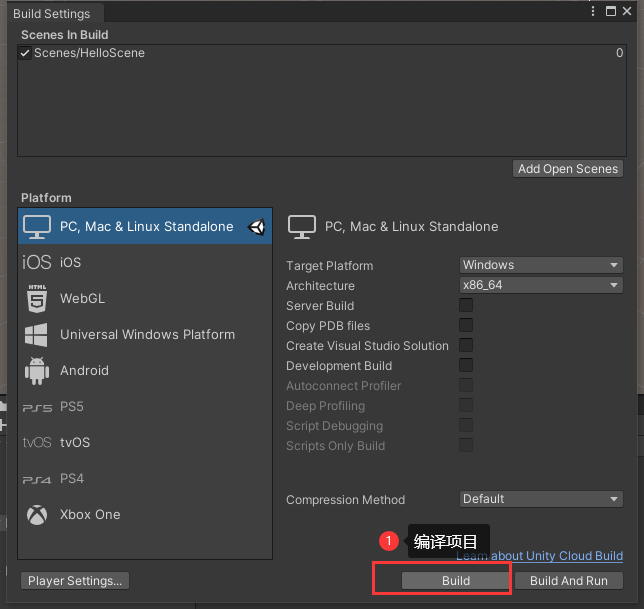
15、编译时候,会让你选择要发布到的文件夹,需要先选定一个文件夹,部署成功以后就会在对应文件夹下,找到发布的Unity程序了。
?
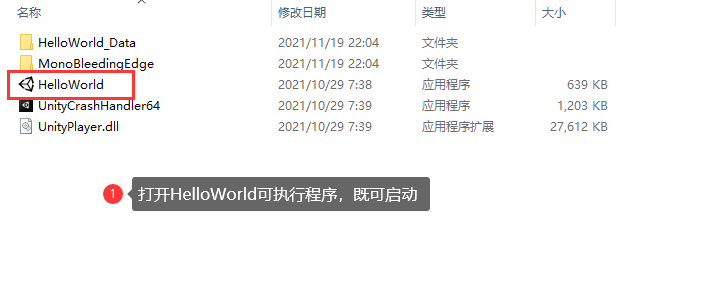
16、运行程序以后,打开效果,如下图所示。
?
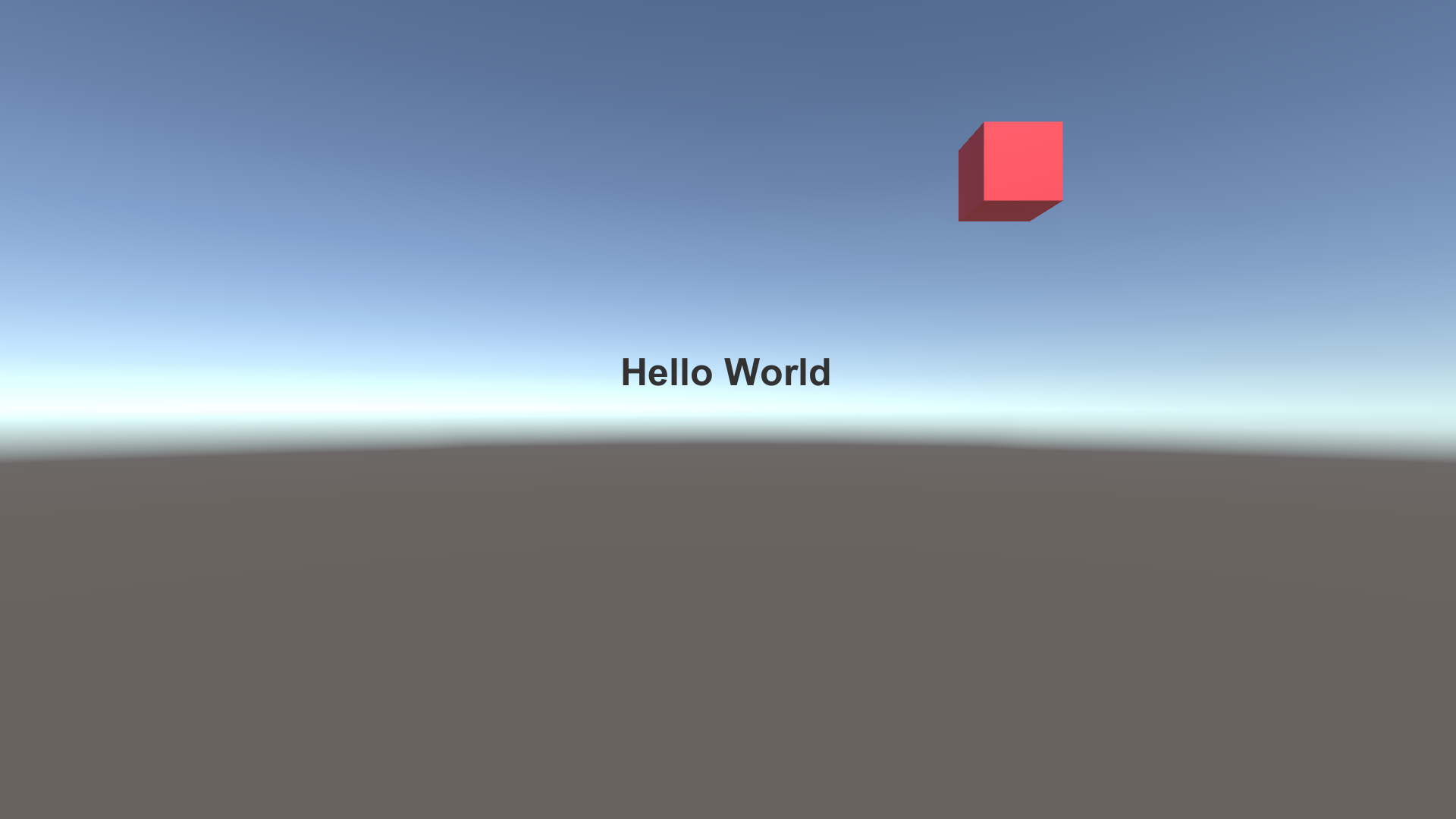
17、以上是一个创建简单Unity程序的大致流程,要玩出花儿来,还有很长一段路要走,先祝大佬们学习愉快。欢迎来到元宇宙时代,可以试着去多玩玩Unity,或者Unreal,或者一些CG类创作。祝大家好运~~希望这个入门创建Unity项目,对你们有帮助,感谢。